1.2 Bảng đối tượng
1.2.V1.9-01
Cung cấp công cụ để thao tác, đo lường và chú thích bộ dữ liệu. Nó xuất hiện khi một bộ dữ liệu được tải từ thư viện.
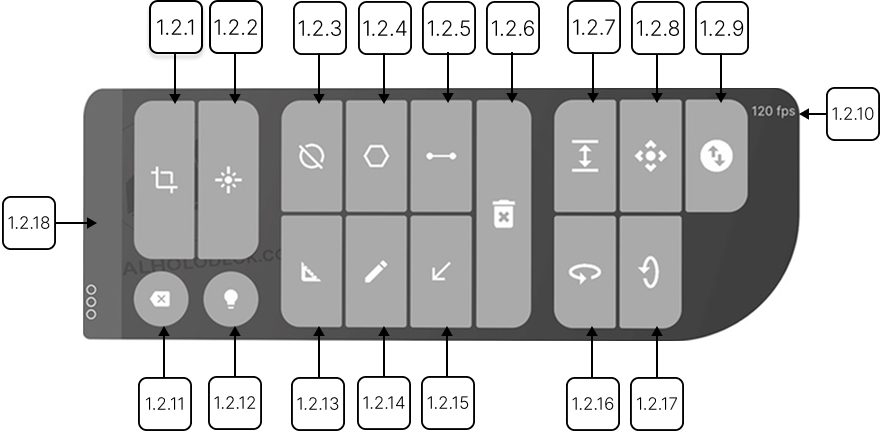
1.2.1
Dụng cụ cắt
1.2.1.V1.9-01
Cho phép cắt chính xác qua các bộ dữ liệu. Chọn nó bằng nút kích hoạt bên phải để kích hoạt dụng cụ cắt trên bộ điều khiển bên trái; nhấn lại để chuyển sang bên phải. Di chuyển tay vào mô hình để xem cắt trực tiếp. Kéo nút kích hoạt để cố định vết cắt. Để loại bỏ, chỉ laser vào dấu X đỏ. Sử dụng nút hiển thị cắt của dấu để hiện/ẩn các vết cắt.
1.2.2
Laser
1.2.2.V1.9-01
Bật laser trên bộ điều khiển bên phải của bạn. Dùng laser để chỉ vào các phần tử giao diện, và nhấn nút kích hoạt để chọn hoặc kích hoạt chúng.
1.2.3
Che phủ
1.2.3.V1.9-01
Cho phép tập trung vào các vùng cụ thể của bộ dữ liệu DICOM bằng cách thay đổi độ hiển thị của chúng. Sử dụng bộ điều khiển như một cây cọ để 'sơn' các khu vực trong hình ảnh 3D - tùy chế độ được chọn, vùng được đánh dấu sẽ bị ẩn, cô lập hoặc làm nổi bật. Nhấn nút mặt nạ cùng với nút kích hoạt để mở một bảng bổ sung và hiển thị một quả bóng đỏ trên đầu ngón tay bộ điều khiển của bạn. Che phủ yêu cầu nhiều sức mạnh xử lý đồ họa nên được khuyên dùng cho thiết lập PC-VR.
1.2.3.1
Kích thước mặt nạ
Điều chỉnh kích thước quả bóng đỏ. Sử dụng thanh trượt để đặt độ rộng mong muốn.
1.2.3.2
Chế độ mặt nạ
Cho phép chuyển đổi giữa các chế độ mặt nạ khác nhau.
- Cho phép chuyển đổi giữa các chế độ mặt nạ khác nhau.
- Cô lập: chỉ giữ khu vực được chọn hiển thị
- Ẩn: ẩn khu vực được chọn
1.2.3.3
Xóa
Phục hồi các vùng đã được che phủ. Chỉ vào khu vực, giữ nút kích hoạt để bỏ che phủ, sau đó thả ra.
1.2.3.4
Kênh mặt nạ
Giúp bạn tổ chức và phân tách các vùng mặt nạ khác nhau trong bộ dữ liệu DICOM của bạn. Chuyển kênh để áp dụng và quản lý các hiệu ứng mặt nạ đa dạng.
1.2.3.5
Thể tích mặt nạ
Hiển thị thể tích khu vực mặt nạ trên kênh được chọn.
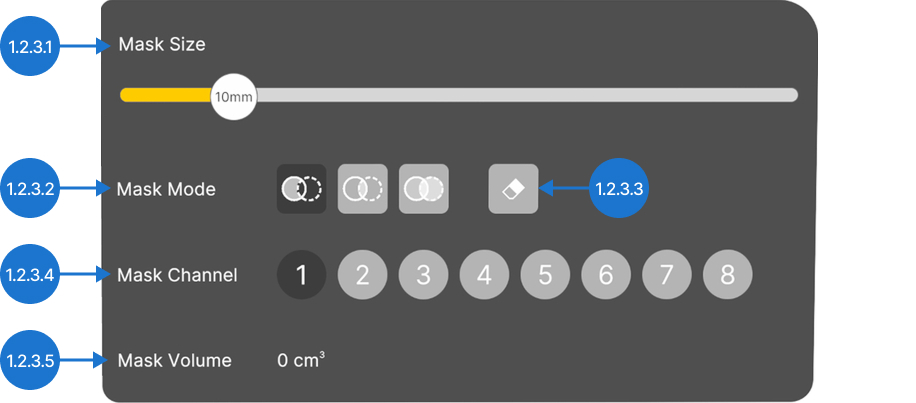
1.2.4
Đo diện tích
1.2.4.V1.9-01
Cho phép đo diện tích. Nhấn nó bằng nút kích hoạt và một hình nón màu đen sẽ xuất hiện ở đầu ngón tay bộ điều khiển của bạn. Đặt các điểm để định nghĩa hình dạng và khi hoàn thành diện tích bề mặt sẽ được hiển thị bằng milimét vuông (mm²). Tất cả các hình dạng có thể được điều chỉnh. Ngắm vào một điểm và giữ nút kích hoạt để thay thế nó. Bạn có thể chọn giữa hai chế độ kết nối: diện tích và hình trụ.
1.2.4.1
Chế độ diện tích
Chế độ này tính diện tích bề mặt dựa trên các điểm bạn chọn. Bạn có thể chọn giữa hai chế độ phụ.
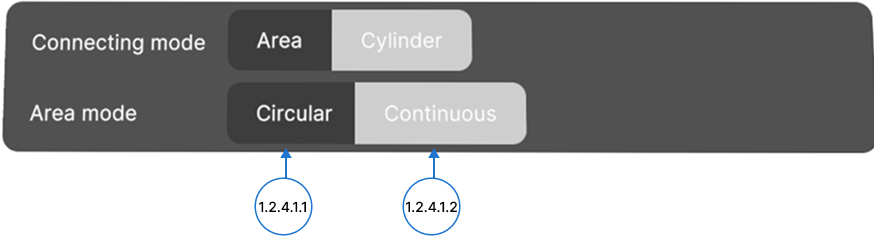
1.2.4.1.1
Chế độ tròn
Điểm đầu tiên bạn đặt xác định tâm của một vòng tròn. Tất cả các điểm được thêm vào sau đó xác định chu vi của vòng tròn. Những điểm này được sử dụng để tính diện tích bề mặt. Để đóng hình dạng, hãy di chuyển hình nón gần bất kỳ điểm nào và nhấn nút kích hoạt khi xuất hiện thông báo “nhấp để đóng hình dạng”.
1.2.4.1.2
Chế độ liên tục
Sau khi đặt hai điểm đầu tiên, mỗi điểm mới bạn thêm sẽ kết nối với hai điểm trước đó để tạo thành một tam giác. Tổng diện tích bề mặt được tính bằng cách cộng các diện tích của tất cả các tam giác tạo thành. Để đóng hình dạng, di chuyển hình nón gần bất kỳ điểm nào và nhấn nút kích hoạt khi xuất hiện thông báo “nhấn để đóng hình dạng”.
1.2.4.2
Chế độ hình trụ
Ở chế độ này, đường kính và chiều cao của hình trụ được tính dựa trên ba điểm. Hai điểm đầu tiên xác định vòng tròn đáy của hình trụ, trong khi điểm thứ ba xác định chiều cao bằng cách đo khoảng cách từ mặt phẳng đáy. Sau khi đặt điểm thứ ba, đường kính và chiều cao sẽ được tính toán.

1.2.5
Đo khoảng cách
1.2.5.V1.9-01
Cho phép đo khoảng cách. Nhấn nút với nút kích hoạt và một hình nón màu đen sẽ xuất hiện ở đầu ngón tay bộ điều khiển của bạn. Nhấn nút kích hoạt để đặt điểm bắt đầu, di chuyển đến điểm kết thúc và nhấn lại để hiển thị khoảng cách bằng milimet.
1.2.6
Xóa
1.2.6.V1.9-01
Loại bỏ các đối tượng như đo đạc, hình dạng hoặc bản vẽ khỏi không gian làm việc. Một dấu X màu đỏ sẽ xuất hiện trên bộ điều khiển của bạn — nhắm vào đối tượng và nhấn nút kích hoạt để xóa nó.
1.2.7
Tỷ lệ
1.2.7.V1.9-01
Thay đổi kích thước tập dữ liệu đang hoạt động. Nhấn cùng nút kích hoạt để vào chế độ thay đổi kích thước. Di chuyển bộ điều khiển lên hoặc xuống khi giữ nút kích hoạt để điều chỉnh kích thước, sau đó thả nút kích hoạt để xác nhận.
1.2.8
Di chuyển
1.2.8.V1.9-01
Đổi vị trí tập dữ liệu đang hoạt động. Nhắm vào nút, giữ nút kích hoạt và dùng chuyển động tay của bạn để di chuyển tập dữ liệu. Thả ra để đặt nó vào vị trí.
1.2.9
Di chuyển lùi
1.2.9.V1.9-01
Điều chỉnh khoảng cách của tập dữ liệu. Nhắm vào nút, giữ nút kích hoạt và di chuyển bộ điều khiển lên hoặc xuống để đưa nó gần hoặc xa hơn. Thả nút để đặt vị trí.
1.2.10
Tỷ lệ khung hình
1.2.10.V1.9-01
Hiển thị hiệu suất dưới dạng FPS, giúp bạn theo dõi độ mượt của ứng dụng.
1.2.11
Xóa tập dữ liệu
1.2.11.V1.9-01
Xóa tập dữ liệu đang hoạt động. Nhấn nút này cùng với nút kích hoạt để xóa tập dữ liệu khỏi không gian làm việc.
1.2.12
Bật/tắt đèn
1.2.12.V1.9-01
Điều khiển ánh sáng của tập dữ liệu. Nhấn nút kích hoạt để bật hoặc tắt đèn. Trong Medical Imaging XR, ánh sáng chỉ có sẵn ở chế độ PC-VR do giới hạn hiệu năng.
1.2.13
Đo góc
1.2.13.V1.9-01
Đo góc trong VR. Nhấn nút kích hoạt để đặt đỉnh góc, sau đó xác định hai điểm đầu của đường thẳng. Góc theo độ sẽ hiển thị ngay khi cả hai đường được đặt.
1.2.14
Vẽ
1.2.14.V1.9-01
Kích hoạt chế độ vẽ. Hướng tia laser của bạn vào nút, nhấn nút kích hoạt, và di chuyển bộ điều khiển để vẽ các đường. Một bảng điều khiển bổ sung sẽ xuất hiện. Thả nút kích hoạt để dừng vẽ.
1.2.14.1
Độ rộng nét vẽ
Sử dụng thanh trượt độ rộng nét vẽ để điều chỉnh độ dày của đường. Nhắm tia laser, kéo nút kích hoạt và điều chỉnh kích thước theo sở thích của bạn.
1.2.14.2
Màu sắc
Chọn màu mong muốn và nhấn nút kích hoạt để áp dụng.
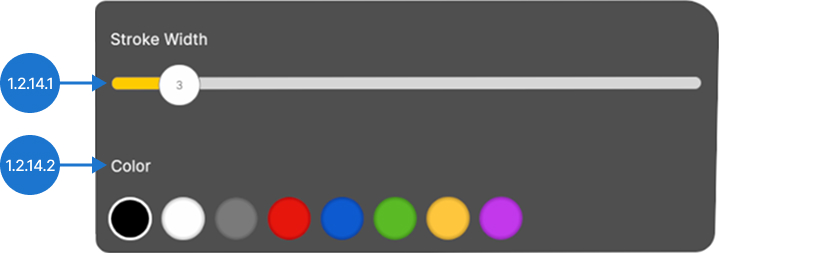
1.2.15
Bút đánh dấu
1.2.15.V1.9-01
Đặt các dấu hiệu trực quan trong không gian làm việc. Hướng tia laser của bạn vào nút, nhấn nút kích hoạt, và một mũi tên màu sẽ xuất hiện ở đầu ngón tay bộ điều khiển. Di chuyển nó đến vị trí mong muốn và nhấn nút kích hoạt để đặt dấu.
1.2.16
Xoay ngang
1.2.16.V1.9-01
Xoay tập dữ liệu đang hoạt động theo chiều ngang. Giữ nút kích hoạt trong khi di chuyển bộ điều khiển từ trái sang phải, sau đó thả ra để đặt góc.
1.2.17
Xoay dọc
1.2.17.V1.9-01
Xoay tập dữ liệu đang hoạt động theo chiều dọc. Giữ nút kích hoạt và di chuyển bộ điều khiển lên xuống, sau đó thả ra để đặt góc.
1.2.18
Tay cầm
1.2.18.V1.9-01
Đặt lại vị trí bảng điều khiển. Chọn nó bằng nút kích hoạt và thả ra để đặt ở vị trí mới.